YouTube TV アカウントを別の家で共有するにはどうすればよいですか
公開: 2024-10-22ストリーミングビデオについて話すとき、Netflix や Amazon Prime Video よりもまず頭に浮かぶ名前は YouTube です。 YouTube は私たちの頼りになるビデオ ストリーミング プラットフォームであり、無料でビデオにアクセスできますが、一部の広告が表示されます (ただし、広告の数は現在増加しています)。 YouTube Premium プランのサブスクリプション料金を支払うことで、YouTube 上の広告を削除できます。最も良い点は、YouTube TV アカウントをさまざまな場所の家族と共有できることです。
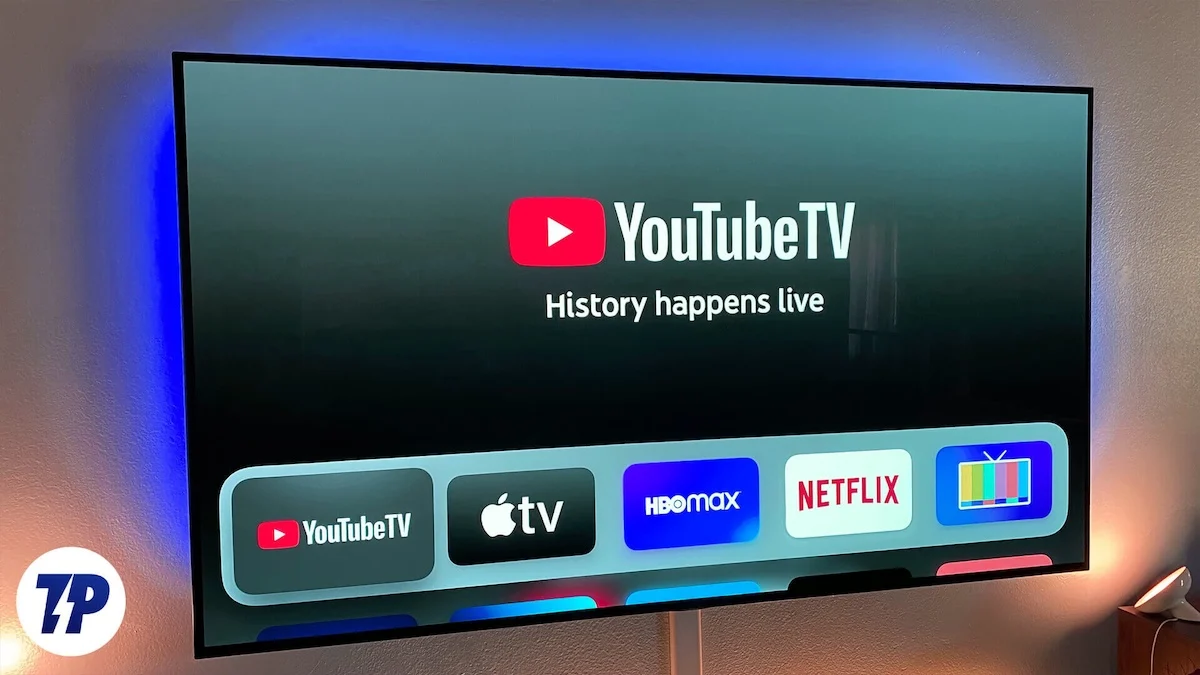
家族は、視聴している内容を共有することなく、個別に YouTube サービスにアクセスできるようになります。これにより、人々は 1 回のサブスクリプションで自宅の快適な場所からローカル コンテンツを視聴できるようになります。さらに、全員が同意すれば、購読料を家族間で分割できるため、全員のお財布に優しくなります。このガイドでは、YouTube TV アカウントをさまざまな家で共有するために従う必要がある手順を説明します。早速始めてみましょう。
目次
YouTube TV は何を提供できるのでしょうか?
YouTube TV は通常のケーブル TV に似ていますが、さらに多くの機能を備えています。現在、ABC、NBC、CBS、Fox の 4 つの主要放送局を含む 200 以上のチャンネルを提供しています。 YouTube TV の料金は、最初の 2 か月間は月額 49.99 ドル (46 ドル割引)、その後は YouTube TV 基本プランで月額 72.99 ドルです。
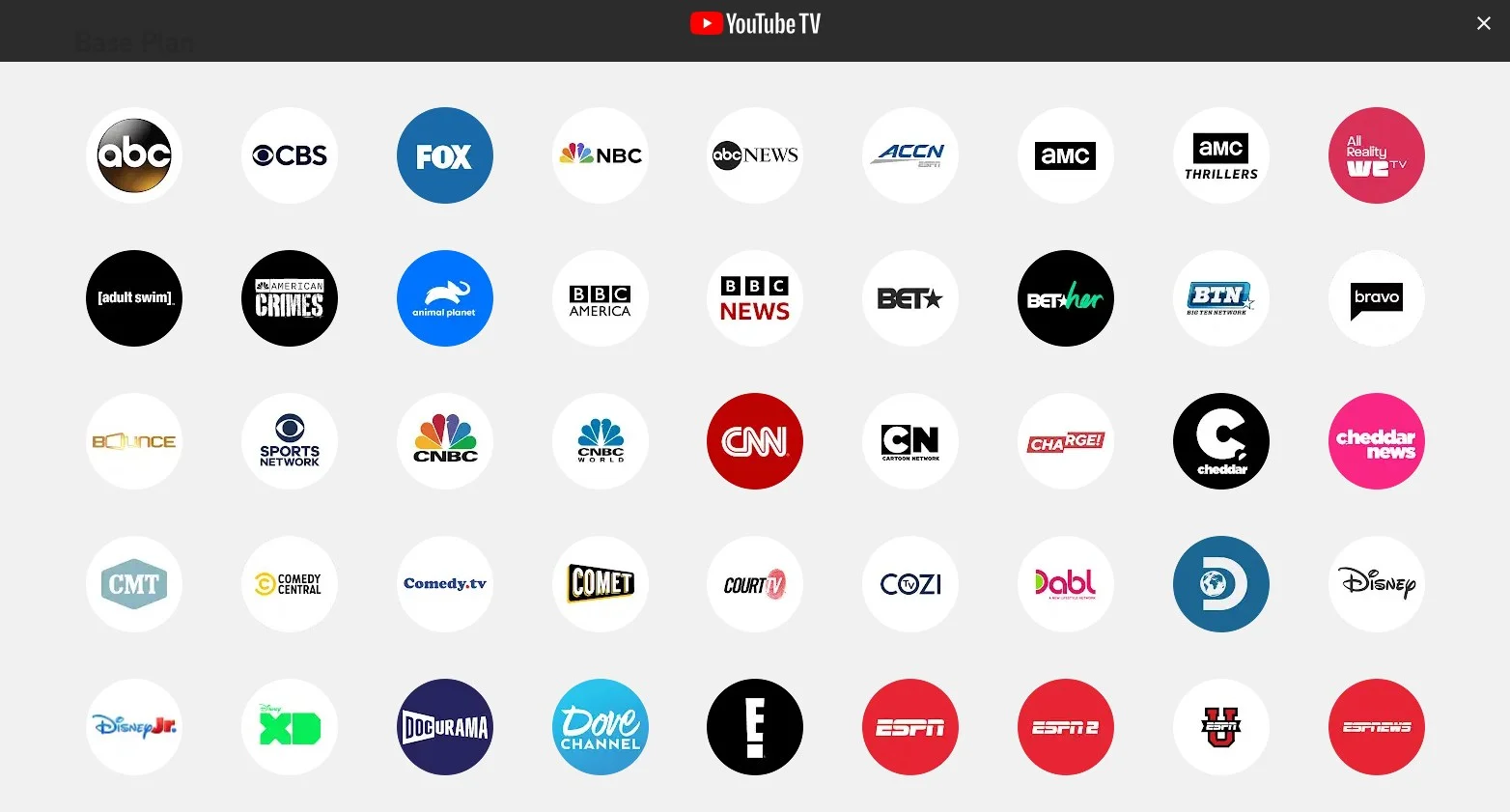
追加料金を支払うと、一部の番組、スポーツ、映画を 4K で視聴できるオプションが利用できます。スペイン語のコンテンツが必要な場合は、YouTube TV が月額 35 ドルでスペイン語専用プランを提供しています。これには、beIN n、beIN Xtra en Espanol、Antena 3、NTN 24、Nuestra Tele、TyC Sports、Discovery en Espanol、Discovery Familia、Baby TV Espanol、ESPN Deportes、Nat Geo Mundo、Estrella TV、Fox Deportes、Cine などのチャンネルが含まれますLatino、Pasiones、WAPA America、Cine Mexicano、Sony Cine、Tastemade、CNN Espanol、Bandamax、De Pelicula、De Pelicula Classico、FOROtv、Telehit、Telehit Urbano、Tlnovelas。
YouTube TV アカウントを共有するためのルールと前提条件
YouTube アカウントを家族と共有する場合、YouTube は遵守する必要があるいくつかのルールを定めています。以下に、別の家の家族と YouTube TV アカウントの共有を開始するために必要なすべての前提条件を示します。
- サインアップしてメンバーシップを取得する: YouTube TV を初めて使用する場合は、サインアップして YouTube TV サブスクリプションを購入する必要があります。 YouTube TV では、新規ユーザー向けにトライアルのオプションを提供しています。これは、自信がない場合に試してみるのに最適です。この試用期間中は、100 以上のチャンネルにアクセスできます。
- ファミリー グループを作成する: YouTube TV メンバーシップを取得したら、ファミリー グループを作成できます。 YouTube TV アカウントは追加料金なしで最大 5 人のメンバーと共有できます。物事を監督するためにファミリーマネージャーを任命する必要があります。ファミリー管理者にはいくつかの特典があります。
- メンバーをファミリー グループに招待できます。対象者は 13 歳以上である必要があります。
- 追加のアドオンを購入した場合、家族は自分のアカウントからこれらのアドオンを表示できます。
- 場所の要件: 家族は、各家族が居住しなければならない自宅エリアを設定する必要があります。さらに、家族が引き続きアクセスするには、自宅の場所で YouTube TV を使用する必要があります。
- 同時共有: ファミリー グループのメンバーは、同時に最大 3 台の別々のデバイスで YouTube TV を使用できます。ただし、メンバーがスマートフォンとテレビで YouTube TV を視聴している場合は、2 台のデバイスとしてカウントされることに注意してください。
- アカウント管理: 家族の各メンバーは、個人の Google アカウントを使用して YouTube TV にアクセスする必要があります。これにより、個人設定が各家族に対して非公開に保たれます。家族の各メンバーは、独自の視聴設定と DVR ライブラリを備えた独自のライブラリを YouTube TV に作成できます。
- デバイスの互換性: YouTube TV は、スマートフォン、スマート TV、タブレット、コンピューター、ゲーム機など、さまざまなデバイスでほぼすべてのデバイスで使用できます。
YouTube TV アカウントを別の家で共有するにはどうすればよいですか?
ファミリーグループを作成する
- YouTube TV にログインします。
- プロフィール写真をクリックし、 [設定]を選択します。

- [ファミリー共有]を選択します。
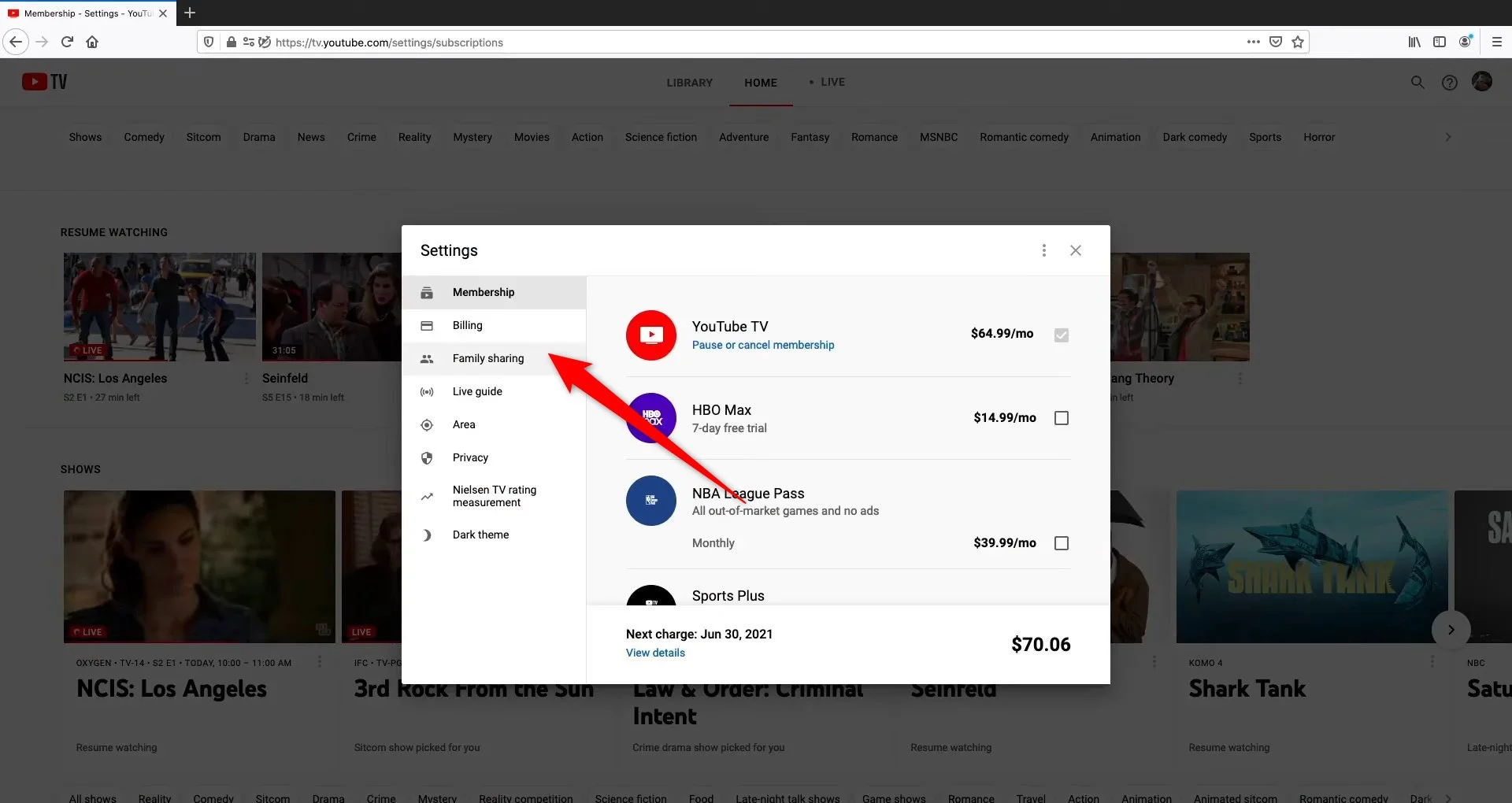
- 「管理」を選択します。

- Google ファミリー グループを作成します。
- YouTube 有料利用規約とGoogle プライバシー ポリシーに同意します。
- [次へ]を選択します。
家族を追加する
- YouTube TV にログインします。
- プロフィール写真をクリックし、 [設定]を選択します。

- [ファミリー共有]を選択します。
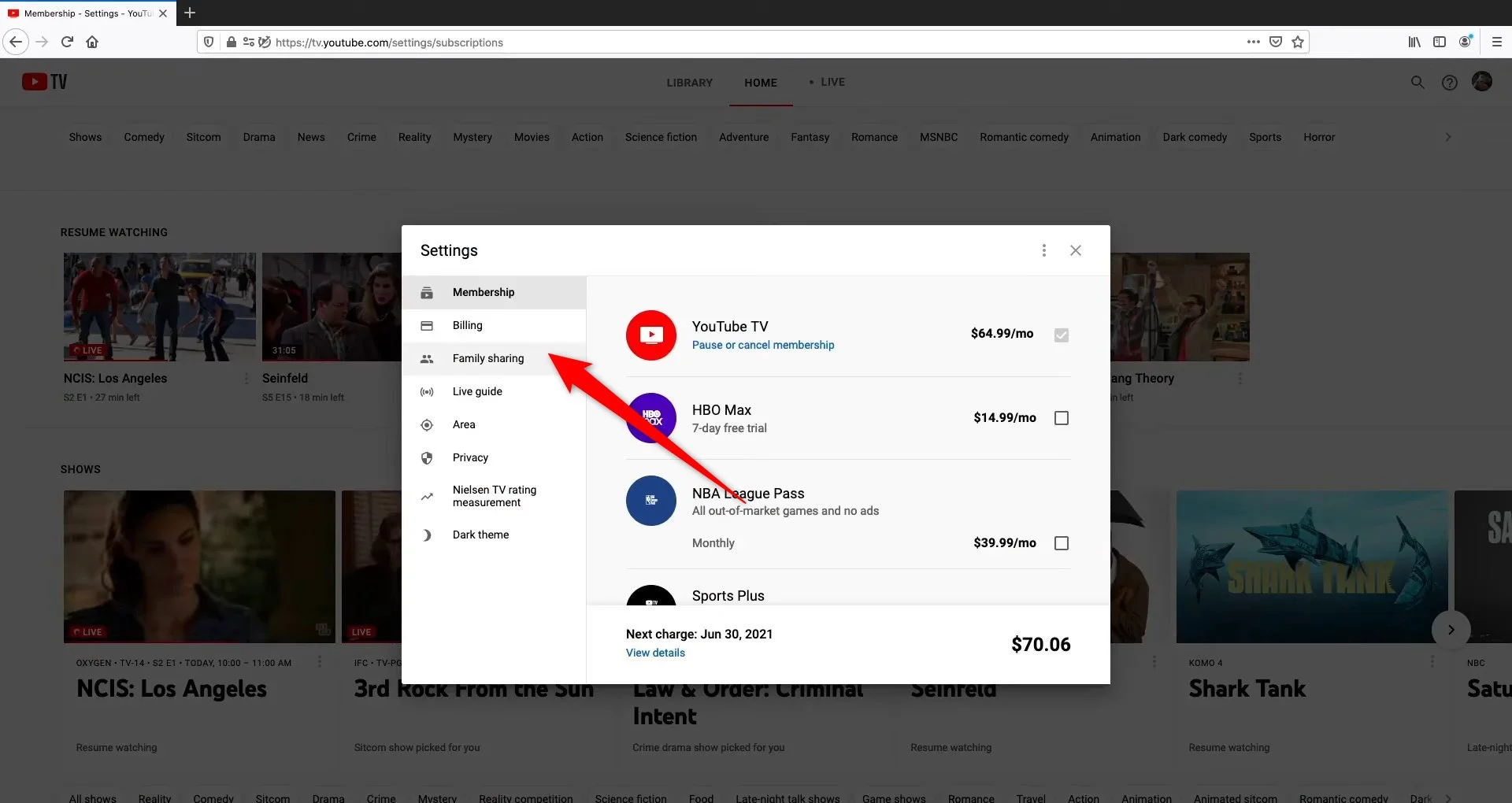
- 「管理」を選択します。

- ファミリー グループに追加するメンバーのメール アドレスまたは電話番号を入力します。
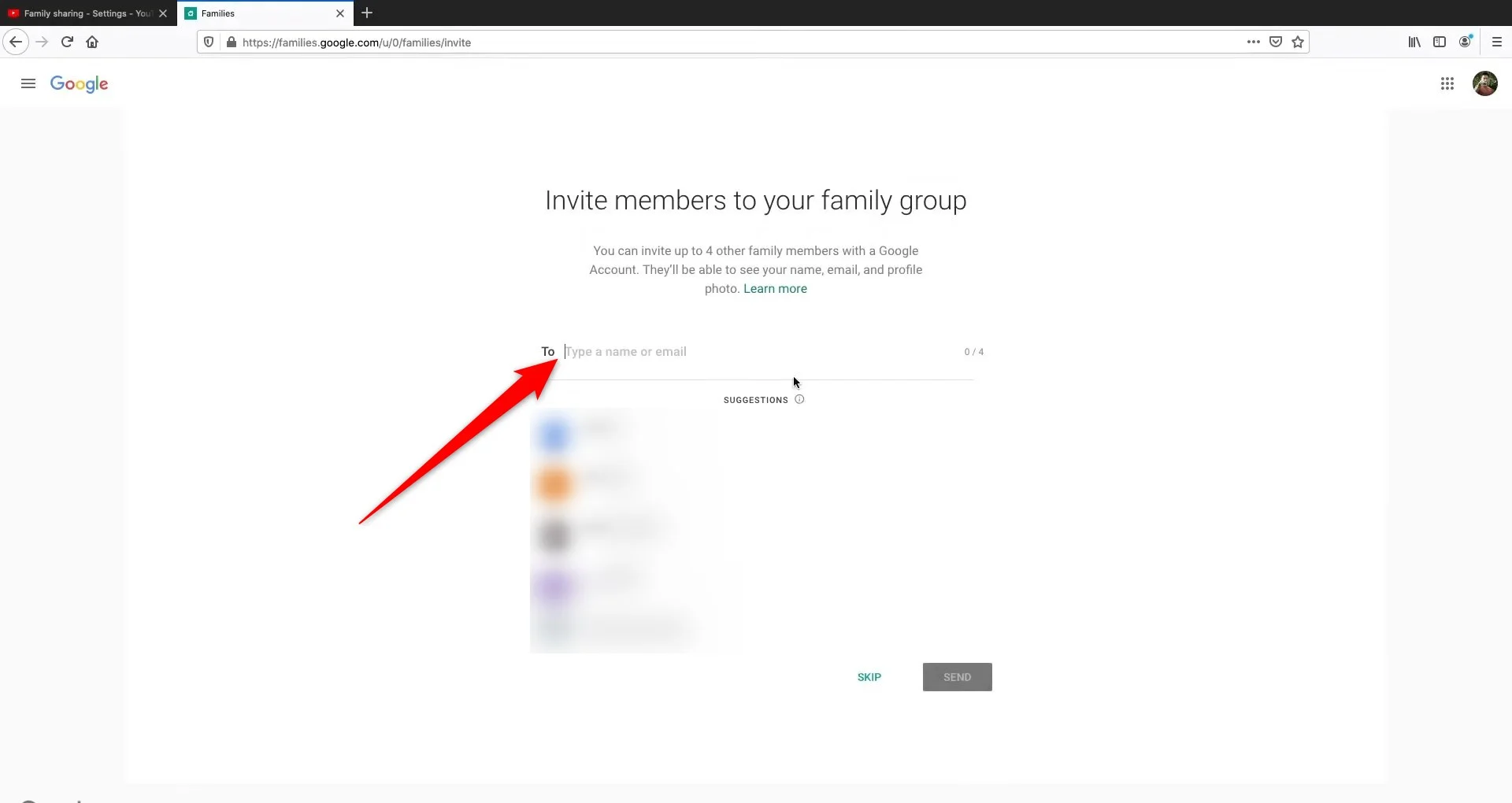
- [送信] をクリックすると、招待状がメンバーに送信されます。
- メンバーがファミリー グループに参加するたびに通知が届きます。
家族が招待を承諾すると、さまざまな場所やさまざまな家から YouTube TV の特典を楽しむことができるようになります。

家族メンバーを削除する
ファミリーの管理者には、グループからメンバーを削除する権限があります。行う必要があるのは次のとおりです。
- YouTube TV にログインします。
- プロフィール写真をクリックし、 [設定]を選択します。

- [ファミリー共有]を選択します。
- 「管理」を選択します。

- 削除するファミリー メンバーをクリックし、 [メンバーの削除]を選択します。
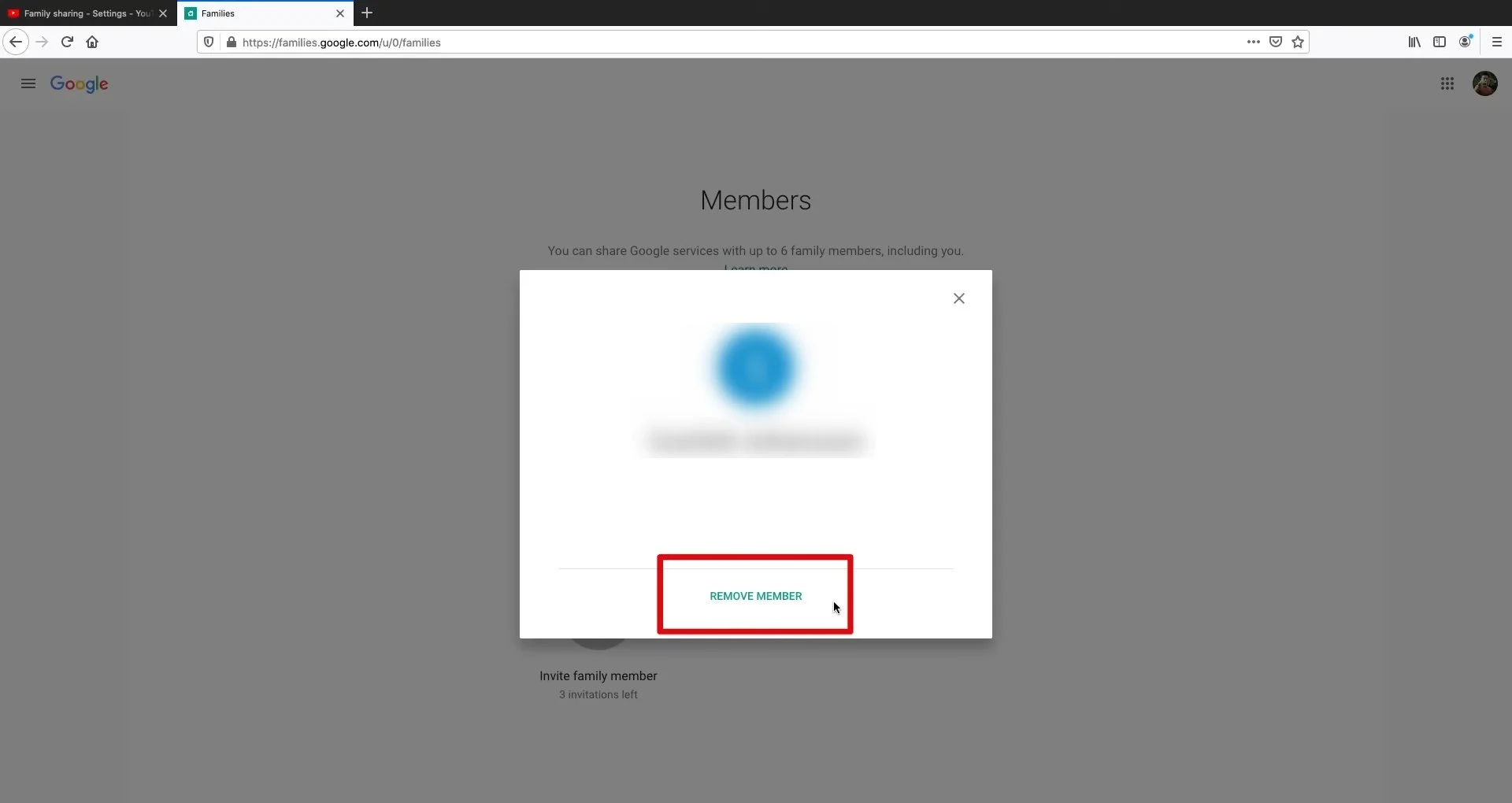
メンバーが削除されると、YouTube TV の特典にアクセスできなくなり、メールで通知されます。他のすべてのファミリー グループ メンバーにも、メンバーの削除に関する通知が届きます。
YouTube TV のファミリー共有が機能しない場合はどうすればよいですか?
多くのユーザーが、上記の各手順を実行したにもかかわらず、YouTube TV のファミリー共有が機能しないと指摘しています。 YouTube TV のファミリー共有が機能しない問題を解決するために留意すべき点がいくつかあります。
- YouTube TV ファミリーの要件が満たされていることを確認してください。
- 対象メンバーの所在地を確認してください。
- 別の YouTube TV ファミリー グループに参加していないことを確認してください。
- YouTube TV アプリのアップデートが保留中かどうかを確認します。
- デバイスを再起動し、根本的なバグが修正されるかどうかを確認します。
同じメンバーシップでさまざまな場所のコンテンツを楽しむ
YouTube TV のファミリー共有はユーザーに多くのメリットをもたらします。その 1 つは、世帯全体で使用するための低コストです。メンバーは、ライブ テレビ、録画、オンデマンド コンテンツを複数の場所から視聴できるため、より柔軟性が高まります。 YouTube TV のファミリー共有を使用しているかどうかを、以下のコメント欄でお知らせください。
